
היכולת לפתור את מערכת המשוואות לעתים קרובות יכול להפיק תועלת לא רק במחקר, אלא גם בפועל. במקביל, לא כל משתמש מחשב יודע כי הגלות יש גרסאות משלו של פתרונות של משוואות ליניארי. בואו לגלות כיצד באמצעות Toolkit של מעבד טבלאי זה כדי לבצע משימה זו בדרכים שונות.
אפשרויות לפתרונות
כל משוואה ניתן לשקול רק כאשר שורשייו נמצאים. ב- Excel, ישנם מספר אפשרויות חיפוש שורש. בואו נחשב כל אחד מהם.שיטה 1: שיטת מטריקס
הדרך הנפוצה ביותר לפתור את המערכת של כלים משוואות ליניארי Excel הוא השימוש של שיטת מטריצה. הוא מורכב בבניית מטריצה של מקדמי ביטוי, ולאחר מכן ביצירת מטריקס לחזור. בואו ננסה להשתמש בשיטה זו כדי לפתור את מערכת המשוואות הבאות:
14x1 + 2x2 + 8x4 = 218
7x1-3x2 + 5x3 + 12x4 = 213
5x1 + x2-2x3 + 4x4 = 83
6x1 + 2x2 + x3-3x4 = 21
- למלא את מספרי המטריצה כי הם מקדמים של המשוואה. מספרים אלה צריכים להיות ממוקמים ברצף בסדר, תוך התחשבות במיקום של כל שורש שאליו הם מתאימים. אם אחד השורשים נעדרים בביטוי כלשהו, אז במקרה זה המקדם נחשב לאפס. אם המקדם אינו מיועד במשוואה, אך השורש המתאים זמין, הוא האמין כי מקדם הוא 1. לציין על ידי הטבלה וקטור A.
- בנפרד לרשום את הערכים לאחר השלט "שווה". אנו מציינים על ידי השם המשותף שלהם כמו וקטור ב.
- עכשיו, כדי למצוא את השורשים של המשוואה, קודם כל, אנחנו צריכים למצוא את המטריצה ההופכן הקיים. למרבה המזל, ל- Excel יש מפעיל מיוחד, אשר נועד לפתור משימה זו. זה נקרא פליז. יש לו תחביר די פשוט:
= Mebu (מערך)
הארגומנט "מערך" הוא, למעשה, את הכתובת של לוח המקור.
לכן, אנו מקצים את האזור של תאים ריקים על הסדין, אשר בגודל שווה לטווח המטריצה המקורית. לחץ על הלחצן "הדבק פונקציה", הממוקם ליד שורה הנוסחה.
- אשף הפונקציות פועל. עבור לקטגוריה "מתמטית". ברשימה של "פליז" נראה לראות את הרשימה. לאחר שנמצא, אנו מדגישים אותו ולחץ על הלחצן "אישור".
- החלון טיעוני המשחק מתחיל. זה רק שדה אחד במונחים של טיעונים - "מערך". כאן אתה צריך לציין את הכתובת של השולחן שלנו. עבור מטרות אלה, הגדר את הסמן בתחום זה. לאחר מכן סיכה את לחצן העכבר השמאלי והדגש את האזור על הגיליון שבו נמצא המטריצה. כפי שאתה יכול לראות, הנתונים על קואורדינטות המיקום מוזנים באופן אוטומטי בשדה החלון. לאחר השלמת משימה זו, זה יהיה ברור ביותר ללחוץ על כפתור "אישור", אבל אתה לא צריך למהר. העובדה היא כי לחיצה על לחצן זה שווה לשימוש בפקודה Enter. אבל בעת עבודה עם מערכים לאחר השלמת הקלט של הנוסחה, לא תלחץ על הלחצן Enter, ולעשות קבוצה של קיצורי דרך של CTRL + SHIFT + ENTER מקשים. בצע פעולה זו.
- אז, לאחר מכן, התוכנית עושה חישובים ובתפוקה באזור הנבחר מראש יש לנו מטריצה, הפוך את זה.
- עכשיו נצטרך להכפיל את המטריצה ההופכית על מטריקס B, אשר מורכב של עמודה אחת של ערכים הממוקם לאחר סימן "שווה" בביטויים. כדי להכפיל את השולחנות ב- Excele, יש גם פונקציה נפרדת בשם mums. למפעיל זה יש את התחביר הבא:
אמא (Array1, Array2)
אנו מדגישים את הטווח, במקרה שלנו המורכב של ארבעה תאים. לאחר מכן, שוב להפעיל את הפונקציות של הפונקציות על ידי לחיצה על סמל "הדבק פונקציה".
- בקטגוריה "מתמטית", הפעלת אשף הפונקציות, להקצות את השם "Mumznom" ולחץ על הלחצן "אישור".
- חלון טיעוני המשחק מופעל. בשדה "Massive1" אנחנו מציגים את הקואורדינטות של המטריצה הפוכה שלנו. לשם כך, בפעם האחרונה, אנו מגדירים את הסמן בתחום ועם לחצן העכבר השמאלי, אנו מדגישים את הסמן את הטבלה המתאימה. פעולה דומה מתבצעת כדי ליצור קואורדינטות בשדה "Massive2", רק הפעם להקצות את הערכים של הטור ב. לאחר ביצוע הפעולות הנ"ל, שוב, אל תמהר ללחוץ על כפתור "אישור" או מקש Enter, והקלד את שילוב Ctrl + Shift + Enter.
- לאחר פעולה זו, השורשים של המשוואה יוצגו בתא ייעודי בעבר: X1, X2, X3 ו- X4. הם יהיו ממוקמים באופן עקבי. לכן, אנו יכולים לומר כי פתרנו את המערכת הזאת. על מנת לאמת את נכונות הפתרון, זה מספיק כדי להחליף נתונים למערכת הביטוי המקורי במקום השורשים המתאימים. אם השוויון מכובד, משמעות הדבר היא כי המערכת המיוצגת של משוואות נפתרה כהלכה.
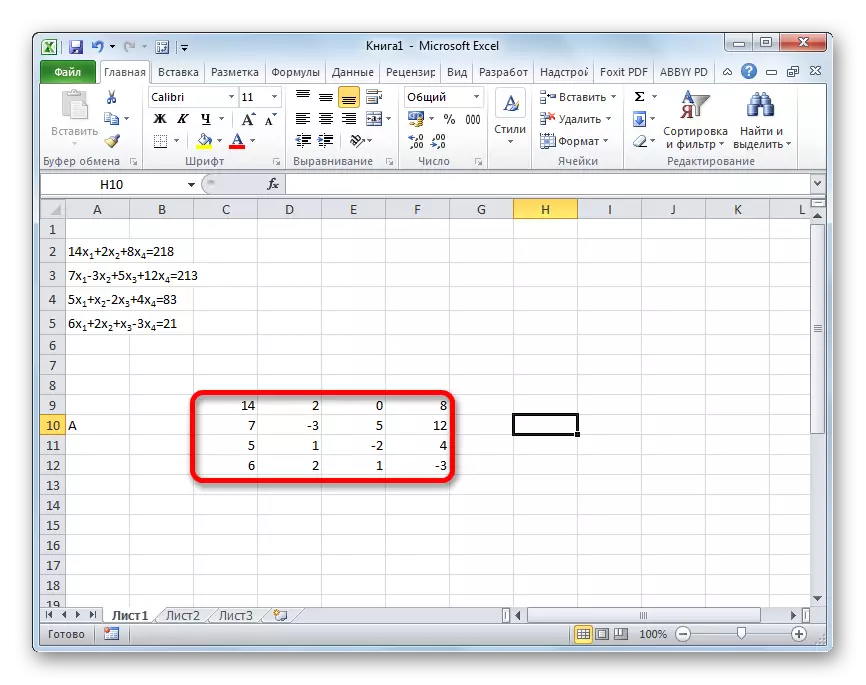
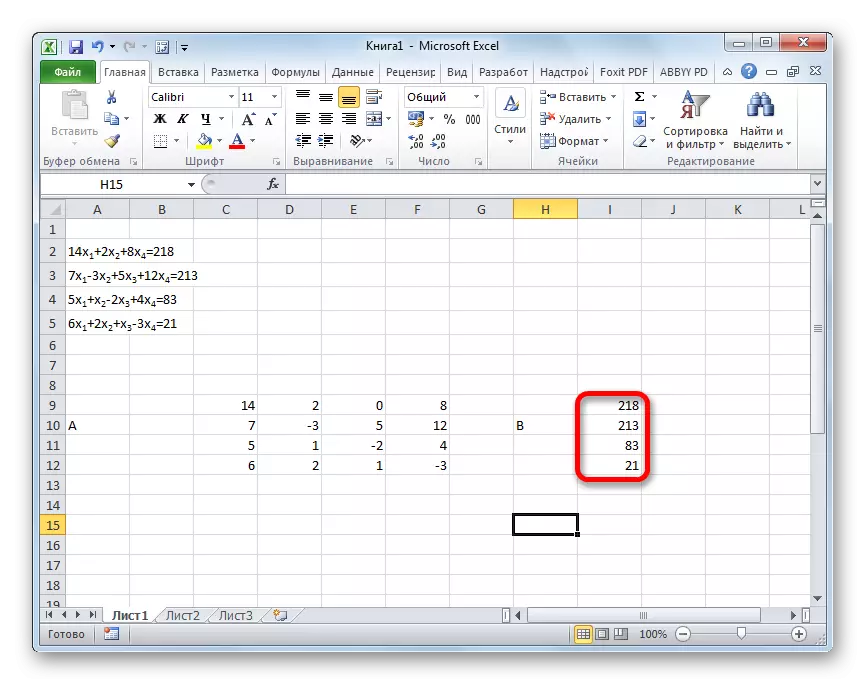
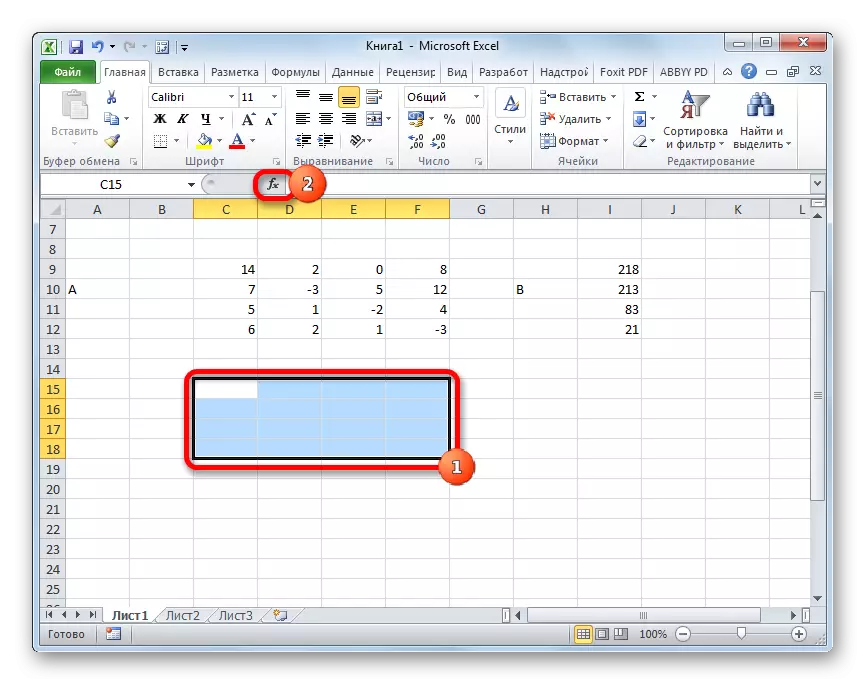
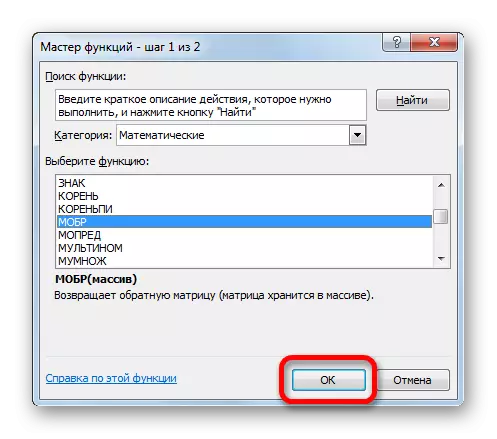
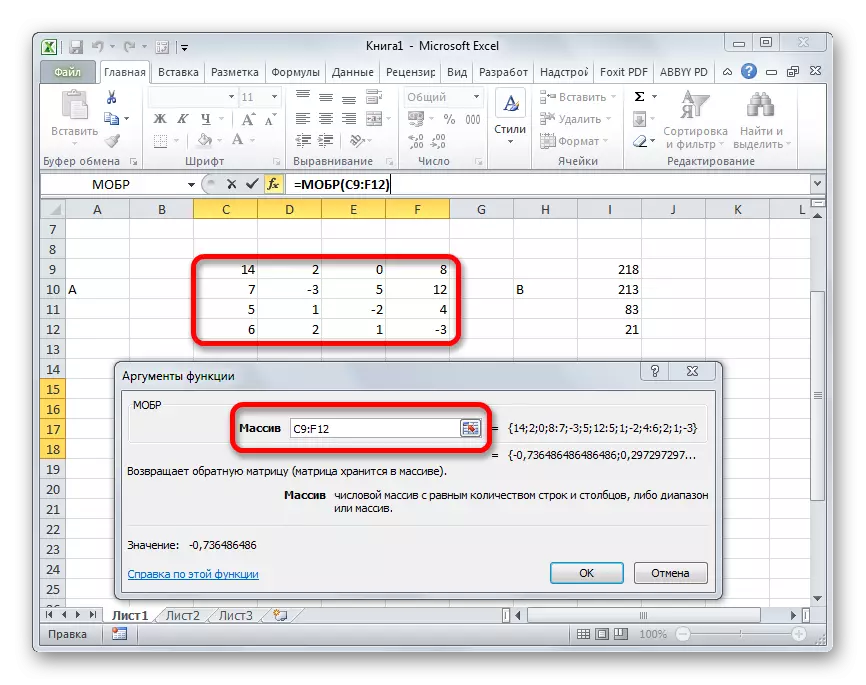

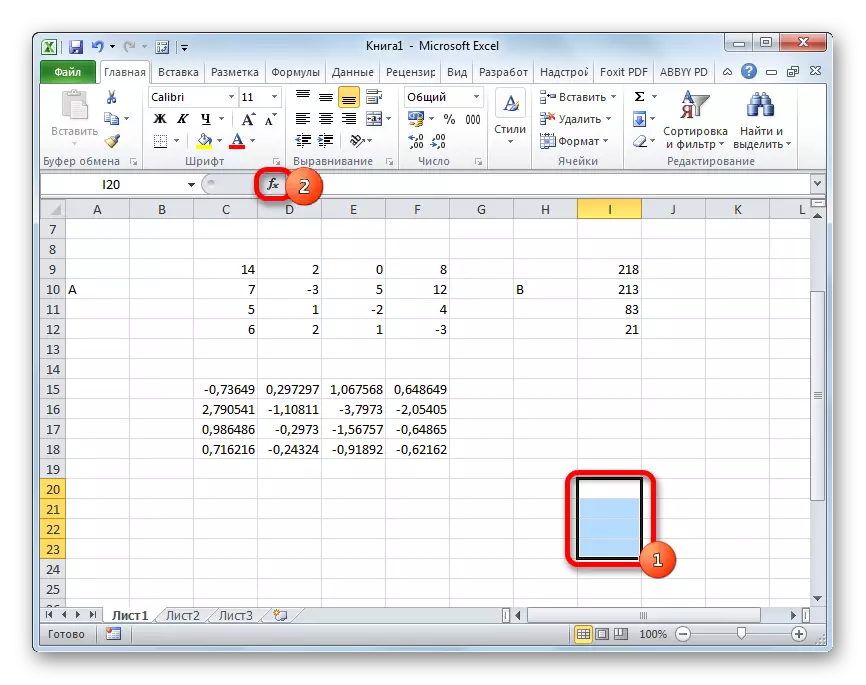


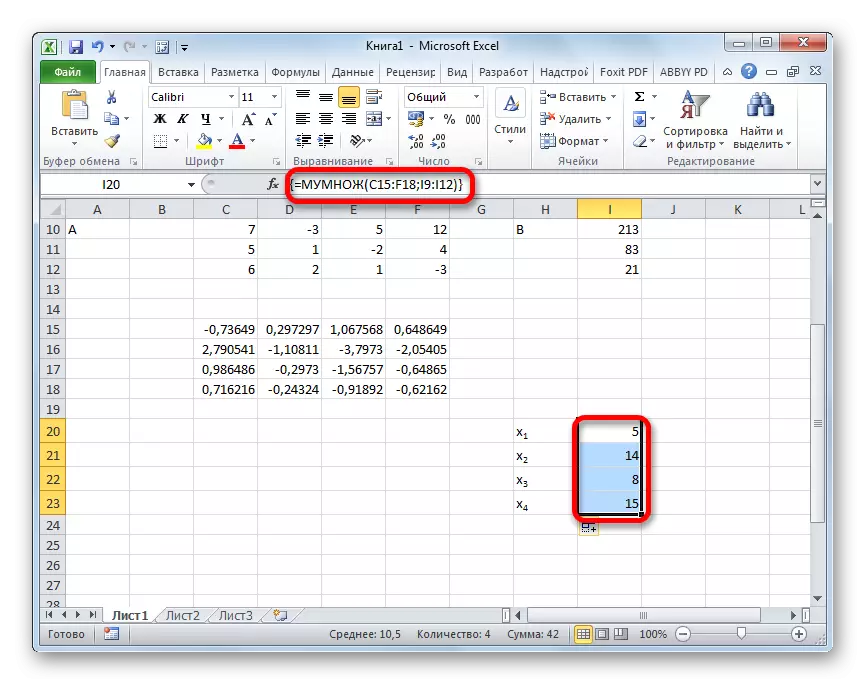
שיעור: הפוך מטריצה ב- Excel
שיטה 2: בחירת פרמטרים
השיטה הידועה השנייה לפתרון מערכת המשוואות ב- Excel היא היישום של שיטת בחירת הפרמטרים. המהות של שיטה זו היא למצוא מן ההפך. כלומר, בהתבסס על התוצאה, אנו מייצרים טיעון לא ידוע. בואו נשתמש במשוואה מרובעת למשל
3x ^ 2 + 4x-132 = 0
- קח את הערך של x שווה ל 0. דק את הערך המתאים של הערך F (x) על ידי החלת הנוסחה הבאה:
= 3 * x ^ 2 + 4 * x-132
במקום המשמעות של "x" אנו מחליפים את הכתובת של התא שבו מספר 0 אומץ על ידי ארה"ב עבור x ממוקם.
- עבור אל הכרטיסייה "נתונים". אנו לוחצים על "ניתוח" מה אם ". לחצן זה מונח על הקלטת בסרגל הכלים "עבודה עם נתונים". הרשימה הנפתחת נפתחת. בחר את המיקום "בחירה של הפרמטר ...".
- החלון בחירת הפרמטרים הוא התחיל. כפי שאתה יכול לראות, הוא מורכב משלושה תחומים. ב "קבוצה בתא" שדה, ציין את הכתובת של התא שבו הנוסחה F (x) ממוקם, מחושב על ידינו קצת קודם לכן. בשדה "ערך", אנו מזינים את המספר "0". בשדה "שינוי ערכים", ציין את הכתובת של התא שבו הערך X שנלקח בעבר על ידינו עבור 0. לאחר ביצוע פעולות אלה, לחץ על הלחצן "אישור".
- לאחר מכן, Excel יעשה חישוב באמצעות בחירת הפרמטרים. הדבר מדווח לדווח על חלון המידע. זה צריך להיות לחוץ על כפתור "אישור".
- התוצאה של חישוב שורש המשוואה תהיה בתא שאנחנו מונה את שדה "שינוי ערכים". במקרה שלנו, כפי שאנו רואים, x יהיה שווה ל 6.
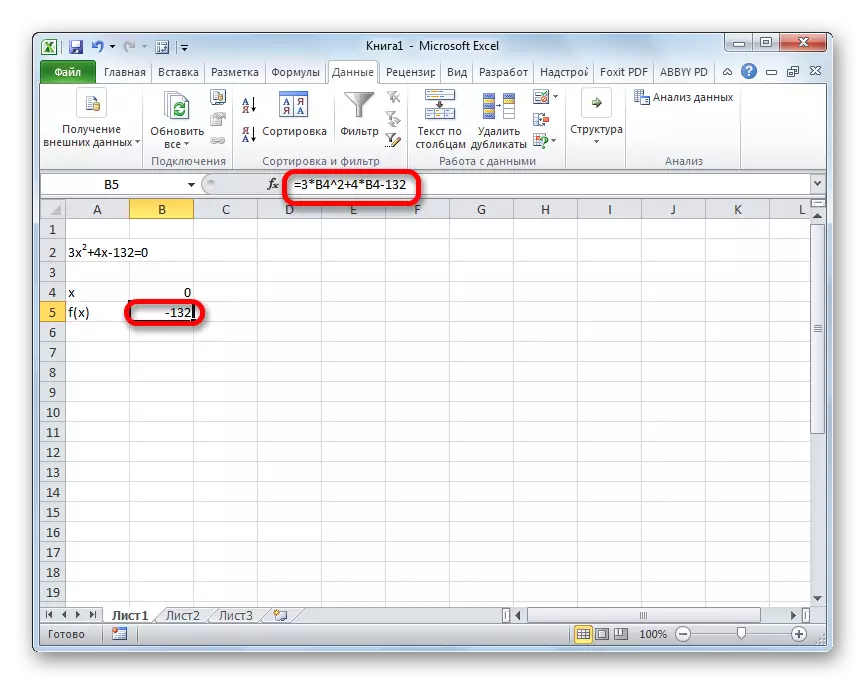
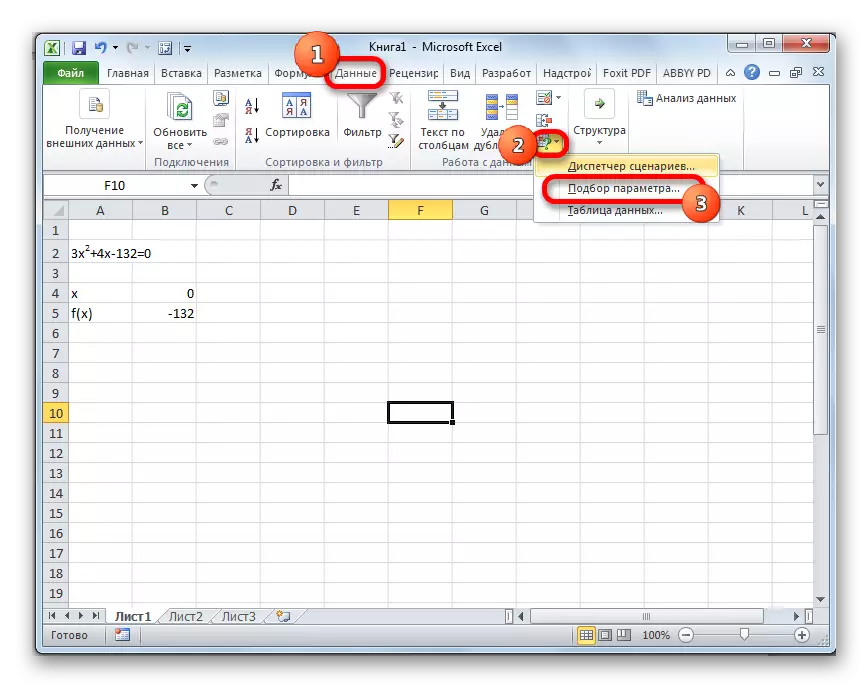
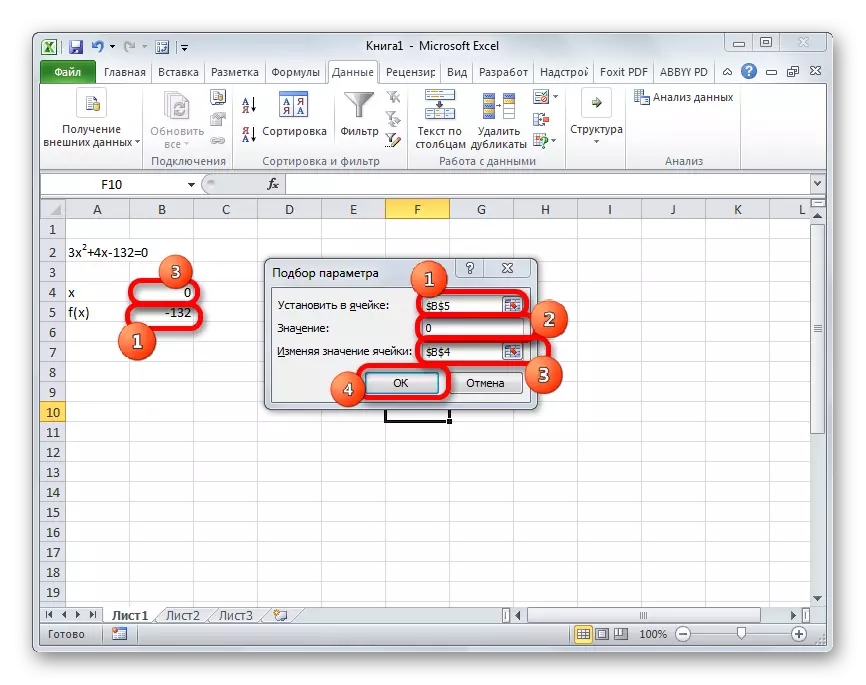
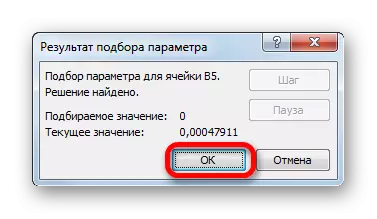

תוצאה זו יכולה גם להיבדק על ידי החלפת ערך זה לתוך ביטוי לפתור במקום את הערך x.
שיעור: בחירה של הפרמטר ב- Excel
שיטה 3: שיטת קריימר
עכשיו בואו ננסה לפתור את מערכת המשוואות על ידי cramer. לדוגמה, לקחת את אותה מערכת ששימשה בשיטה 1:
14x1 + 2x2 + 8x4 = 218
7x1-3x2 + 5x3 + 12x4 = 213
5x1 + x2-2x3 + 4x4 = 83
6x1 + 2x2 + x3-3x4 = 21
- כמו בשיטה הראשונה, אנו עושים מטריקס א מקדמי משוואות ושולחן ב מהערכים שעומדים לאחר השלט "שווה".
- לאחר מכן, אנחנו עושים עוד ארבעה שולחנות. כל אחד מהם הוא עותק של מטריקס א ', רק בעותקים אלה החליפין טור אחד הוחלף על-ידי לוח ב' השולחן הראשון הוא הטור הראשון, ליד השולחן השני - השני, וכו '.
- עכשיו אנחנו צריכים לחשב את הגורמים עבור כל הטבלאות האלה. מערכת המשוואות תהיה פתרונות רק אם כל הקובע יהיה ערך שאינו אפס. כדי לחשב ערך זה ב- Excel, יש פונקציה נפרדת - Mopred. התחביר של מפעיל זה הוא כדלקמן:
= Mopred (מערך)
כך, כמו פונקציה של פליז, הטענה היחידה מופנה לטבלה המעובדת.
אז, אנו מדגישים את התא שבו הקובע של המטריצה הראשונה יהיה פלט. לאחר מכן לחץ על כפתור "הכנס פונקציה" בשיטות הקודמות.
- חלון אשף הפונקציות מופעל. אנו פונים לקטגוריה "מתמטית" ובין רשימת המפעילים להקצות את השם "mopred" שם. לאחר מכן, לחץ על הלחצן "אישור".
- חלון הטיעונים של פונקציה mopred מתחיל. כפי שאתה יכול לראות, יש לו רק שדה אחד - "מערך". בשדה זה, הזן את הכתובת של המטריצה המרה הראשונה. לשם כך, הגדר את הסמן בתחום ולאחר מכן בחר את טווח המטריצה. לאחר מכן, לחץ על הלחצן "אישור". פונקציה זו מציגה את התוצאה לתא אחד, לא מערך, לכן כדי לקבל את החישוב, אין צורך לנקוט כדי לחיצה על CTRL + Shift + Enter שילוב מפתח.
- הפונקציה מחשבת את התוצאה ומציגה אותה לתא שנבחר מראש. כפי שאנו רואים, במקרה שלנו הקובע שווה ל -740, כלומר, זה לא שווה לאפס, אשר מתאים לנו.
- כמו כן, אנו עושים את החישוב של הקובעים עבור שלושת השולחנות האחרים.
- בשלב הסופי הוא מחושב על ידי הקובע של המטריצה העיקרית. ההליך מתרחש לאורך אותו אלגוריתם. כפי שאנו רואים, הגורם של השולחן הראשי שונה גם מאפס, כלומר, המטריצה נחשבת nondegenerate, כלומר, מערכת המשוואות יש פתרונות.
- עכשיו הגיע הזמן למצוא את שורשי המשוואה. שורש המשוואה יהיה שווה ליחס של הקובע של מטריקס ההמרה המקביל לקובע השולחן הראשוני. לפיכך, חלוקת לסירוגין את כל ארבעת הקובעים של מטריצות שהשתנו למספר -148, שהוא הקובע של השולחן המקורי, אנו מקבלים ארבעה שורשים. כפי שאנו יכולים לראות, הם שווים לערכים 5, 14, 8 ו -15. לכן, הם בדיוק בקנה אחד עם השורשים שמצאנו באמצעות מטריצת הפוכה בשיטה 1, אשר מאשרת את נכונות הפתרון של המשוואה מערכת.
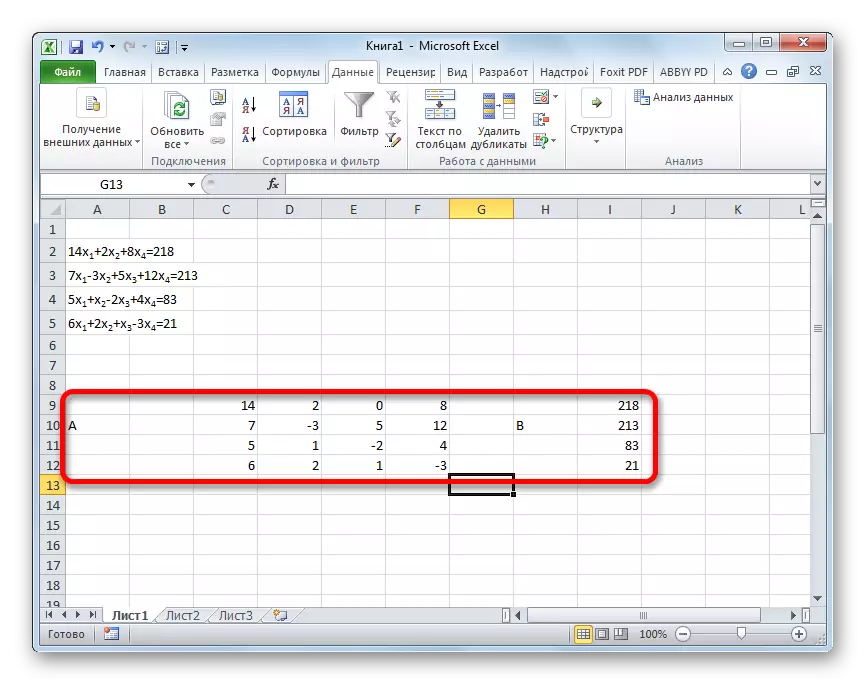
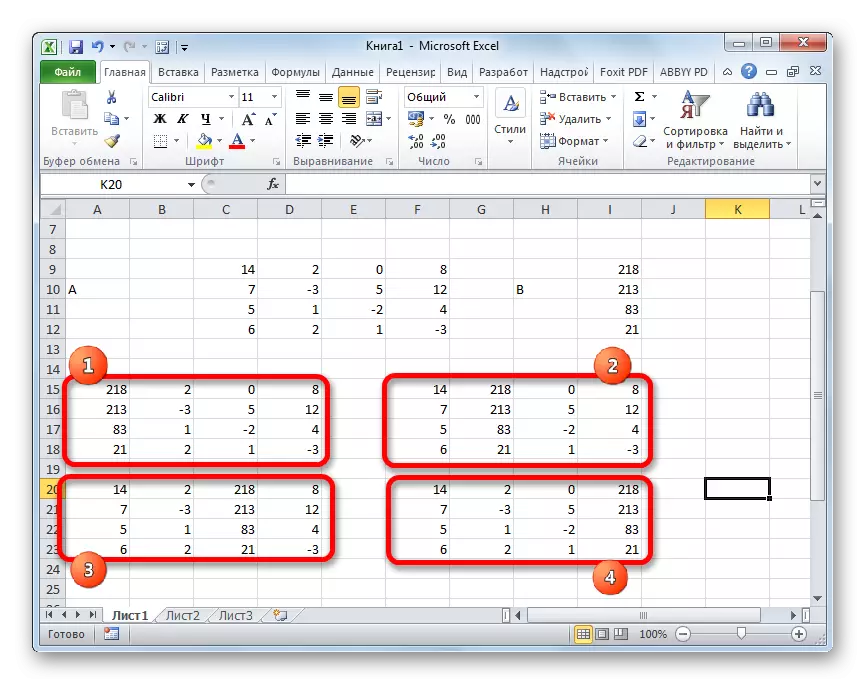


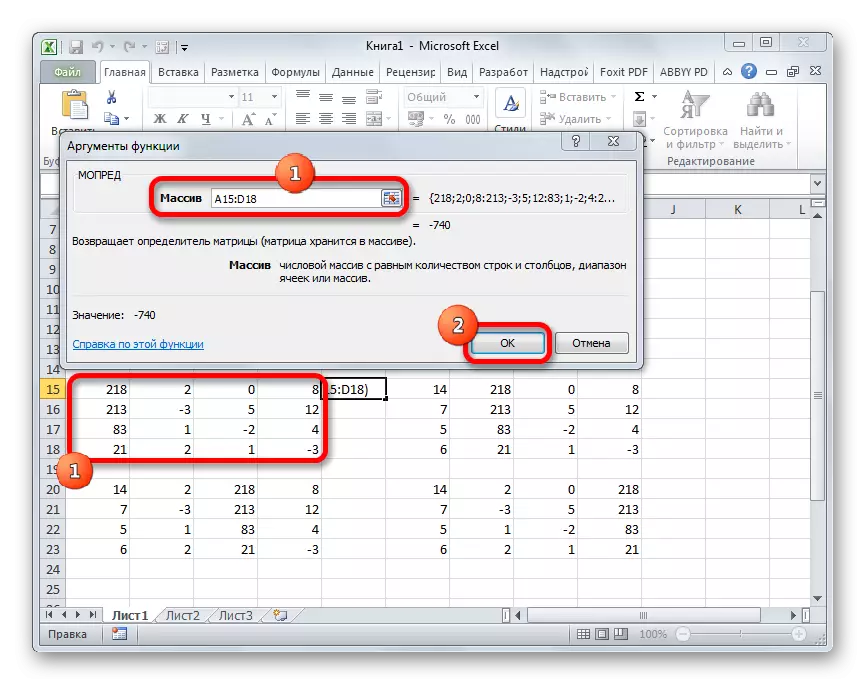
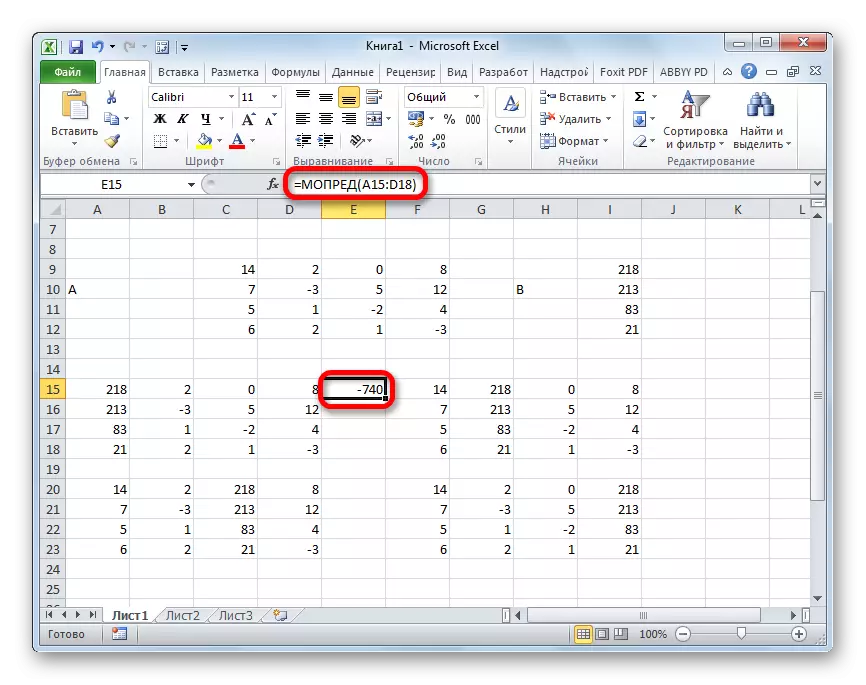
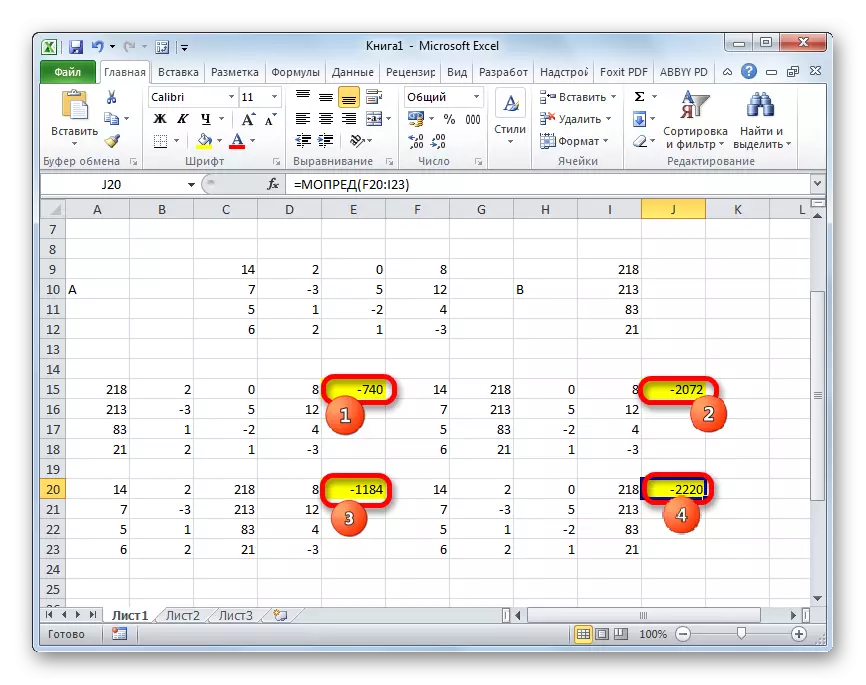
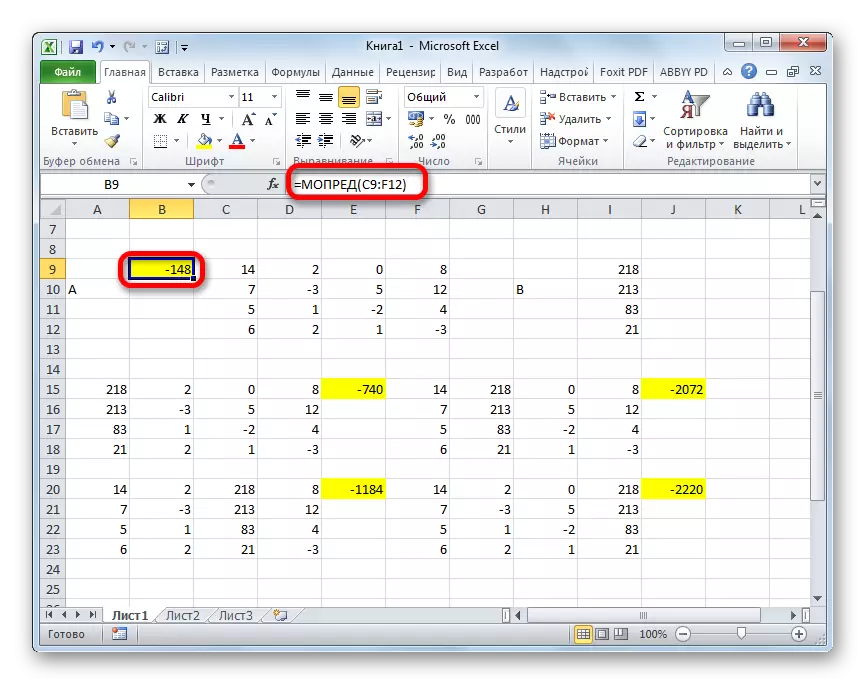
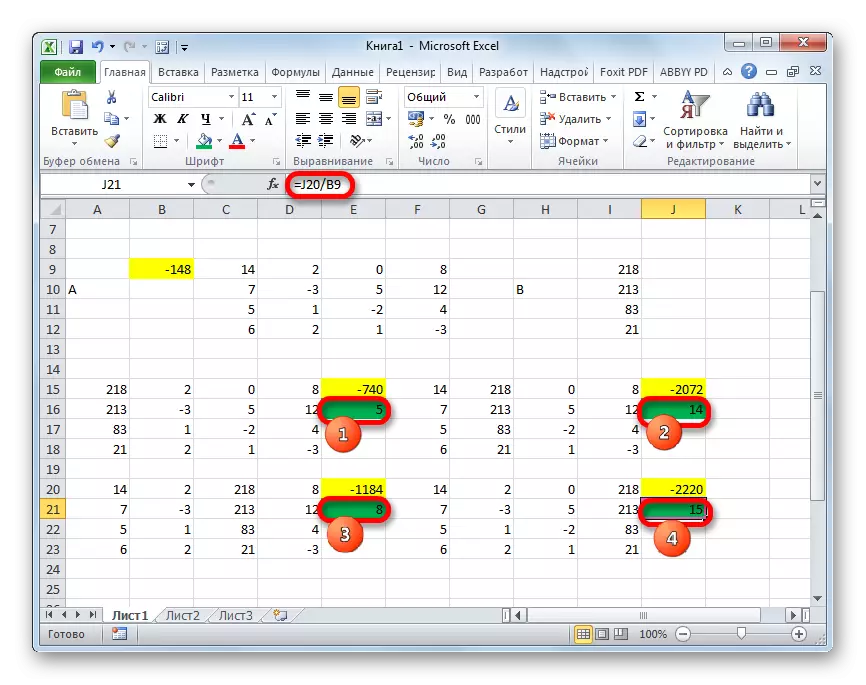
שיטה 4: שיטת גאוס
לפתור את מערכת המשוואות יכול להיות מיושם גם על ידי שיטת גאוס. לדוגמה, אנו לוקחים מערכת פשוטה של משוואות של שלושה לא ידועים:
14x1 + 2x2 + 8x3 = 110
7x1-3x2 + 5x3 = 32
5x1 + x2-2x3 = 17
- שוב, ברצף לרשום את המקדמים בטבלה א ', והחברים החופשיים הממוקמים לאחר "שלט שווה" - בטבלה ב' אבל הפעם הוא יובא יחד שני שולחנות, כפי שיהיה צורך לעבוד בעתיד. מצב חשוב הוא כי בתא הראשון של מטריקס ערך שונה מאפס. במקרה הנגדי, יש לסדר מחדש את השורות.
- העתק את המחרוזת הראשונה של שני מטריצות מחוברות לקו למטה (לבהירות ניתן לדלג על שורה אחת). בתא הראשון, אשר ממוקם בקו הוא אפילו נמוך יותר מאשר הקודם, אנו מציגים את הנוסחה הבאה:
= B8: E8- $ B $ 7: $ E $ 7 * (B8 / $ B $ 7)
אם יש לך להציב את המטריצות בצורה אחרת, אז את הכתובות של התאים של הנוסחה יהיה לך ערך אחר, אבל אתה יכול לחשב אותם על ידי השוואה עם אלה נוסחאות ותמונות שניתנו כאן.
לאחר שהנוסחה מוזנת, הדגש את כל טווח התאים ולחץ על שילוב המקשים CTRL + SHIFT + ENTER. נוסחה לפתור יחול על השורה והוא יהיה מלא ערכים. לפיכך, עשינו חיסור משורה השנייה של הוכפל הראשון על ידי היחס בין המקדמים הראשונים של שני הביטויים הראשונים של המערכת.
- לאחר מכן להעתיק את המחרוזת וכתוצאה מכך ולהכניס אותו לתוך הקו למטה.
- בחר את שני השורות הראשונות לאחר השורה החסרה. לחץ על הלחצן "העתק", הנמצא על הקלטת בכרטיסייה דף הבית.
- אנו מדלג על המחרוזת לאחר הערך האחרון על הסדין. בחר את התא הראשון בשורה הבאה. לחץ על לחצן העכבר הימני. בתפריט ההקשר שפתח את הסמן לפריט "הוספה מיוחדת". ברשימה הנ"ל, בחר את מיקום "ערך".
- לשורה הבאה אנו מציגים את הנוסחה של המערך. זה מאפשר לחסר מהשורה השלישית של קבוצת הנתונים הקודמת של הקו השני מוכפל על ידי היחס בין המקדם השני של המחרוזת השלישית והשנייה. במקרה שלנו, הנוסחה תהיה הטופס הבא:
= B13: E13 - $ B $ 12: $ E $ 12 * (C13 / $ C 12)
לאחר הזנת הנוסחה, אנו מקצים את כל הטווח והשתמש בשילוב המקשים CTRL + SHIFT + ENTER.
- עכשיו אתה צריך לבצע ריצה לאחור על פי שיטת גאוס. אנו מדלג על שלוש שורות מן הערך האחרון. בקו הרביעי אנו מציגים את הנוסחה של המערך:
= B17: E17 / D17
לכן, אנו מחלקים את המחרוזת האחרונה שחושבה על ידינו על מקדם השלישי שלה. לאחר הנוסחה הקלדת, אנו מדגישים את השורה כולה ולחץ על מקלדת CTRL + Shift + Enter.
- אנו מתרוממים לחוט למעלה והזן את הנוסחה הבאה של המערך בו:
= (B16: E16-B21: E21 * D16) / C16
אנו לוחצים על שילוב המפתח הרגיל כדי להחיל את נוסחת המערך.
- להעלות קו נוסף לעיל. בה מציגה את הנוסחה של המערך של הטופס הבא:
= (B15: E15-B20: E20 * C15-B21: E21 * D15) / B15
שוב, להקצות את המחרוזת כולו ולהשתמש Ctrl + Shift + Enter שילוב מפתח.
- עכשיו אנחנו מסתכלים על המספרים שהתגלו בעמודה האחרונה של הבלוק האחרון של השורות שחושבו על ידינו קודם לכן. זה מספרים אלה (4, 7 ו -5) זה יהיה שורשים של מערכת זו של משוואות. אתה יכול לבדוק את זה, החלפת אותם במקום x1, x2 ו x3 ערכים בביטוי.
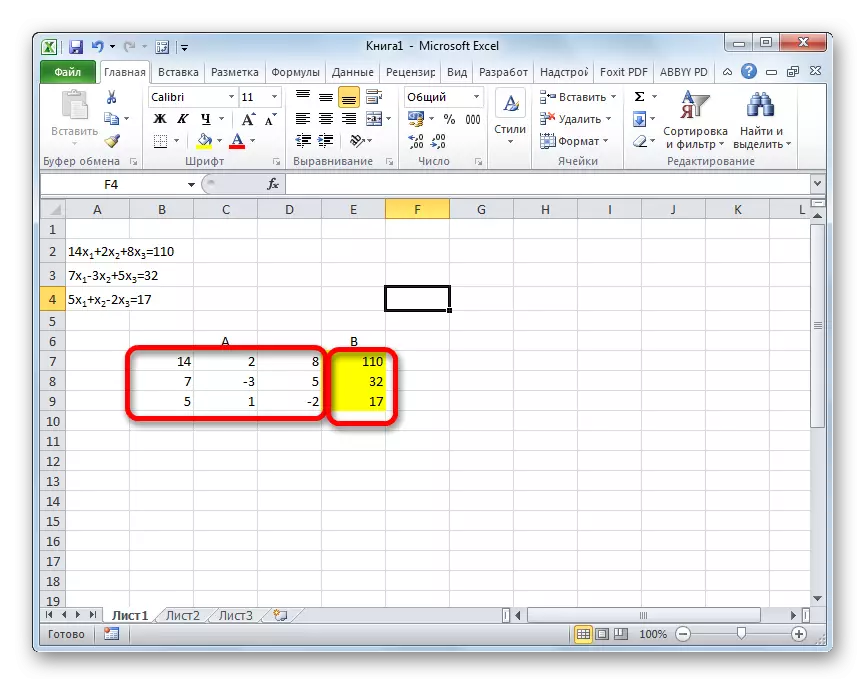
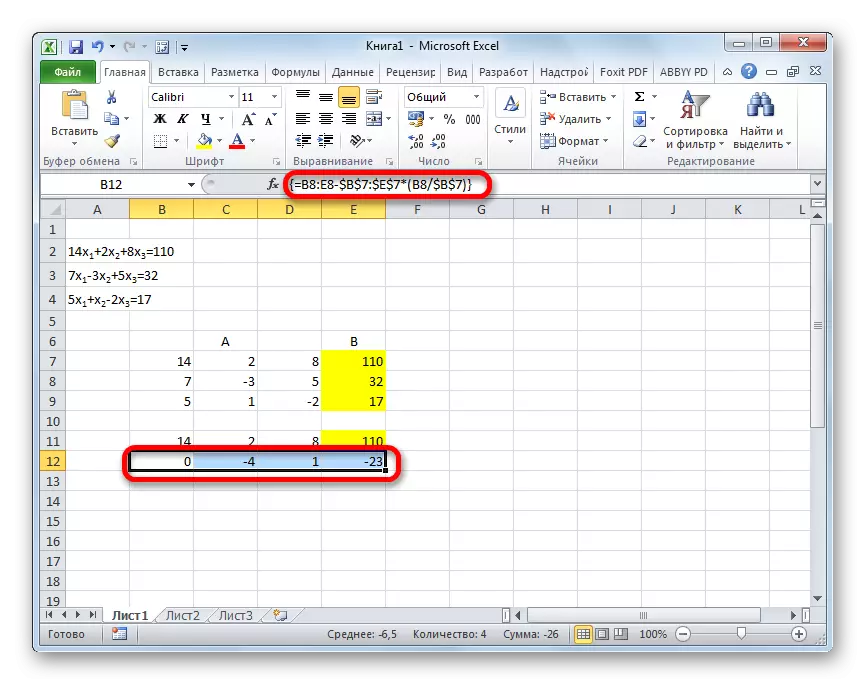

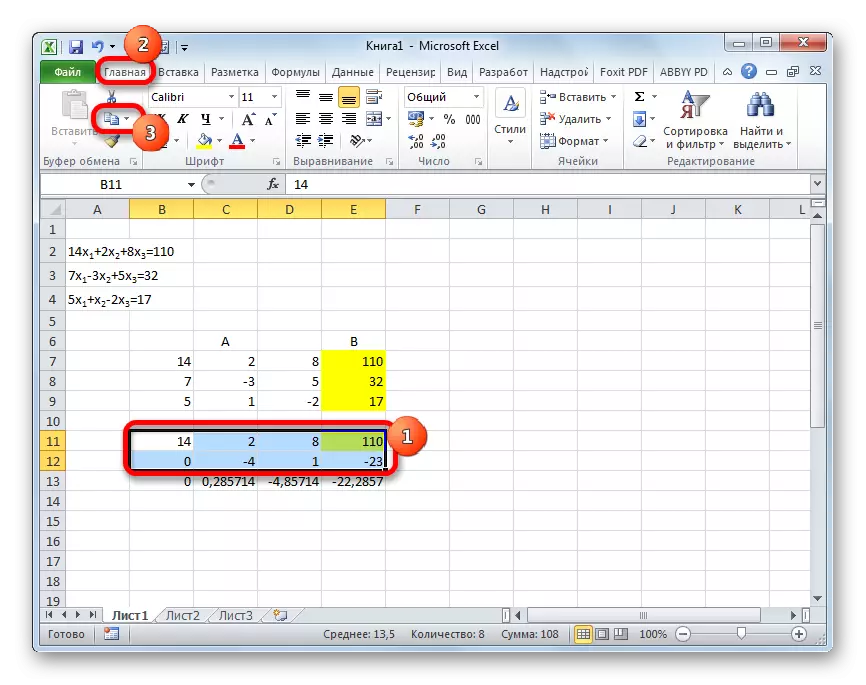
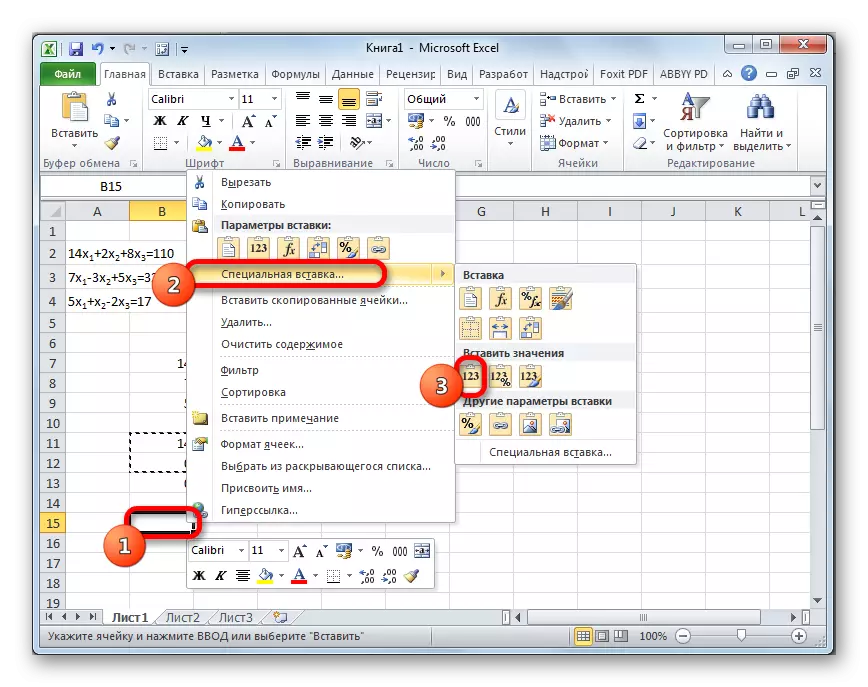
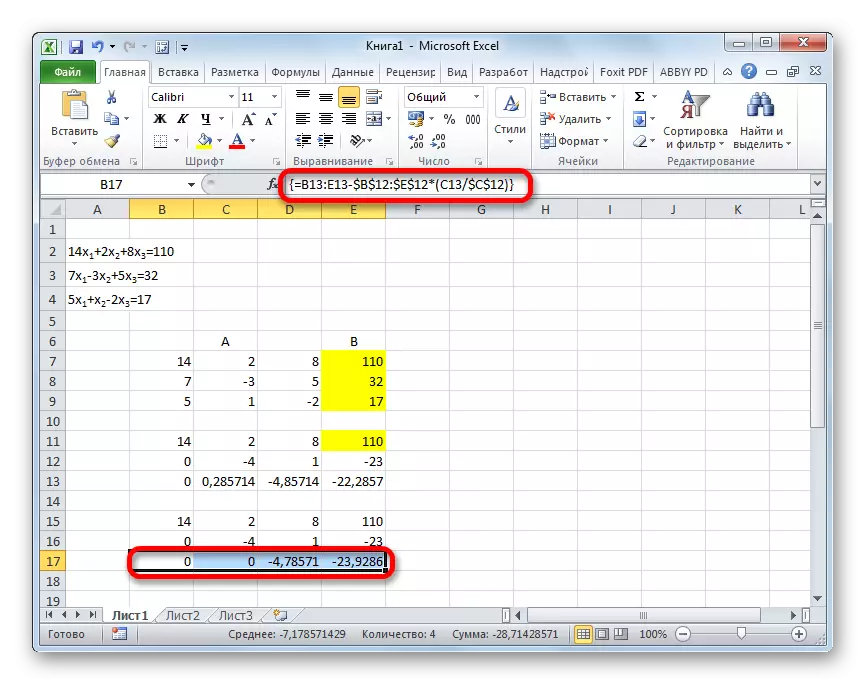
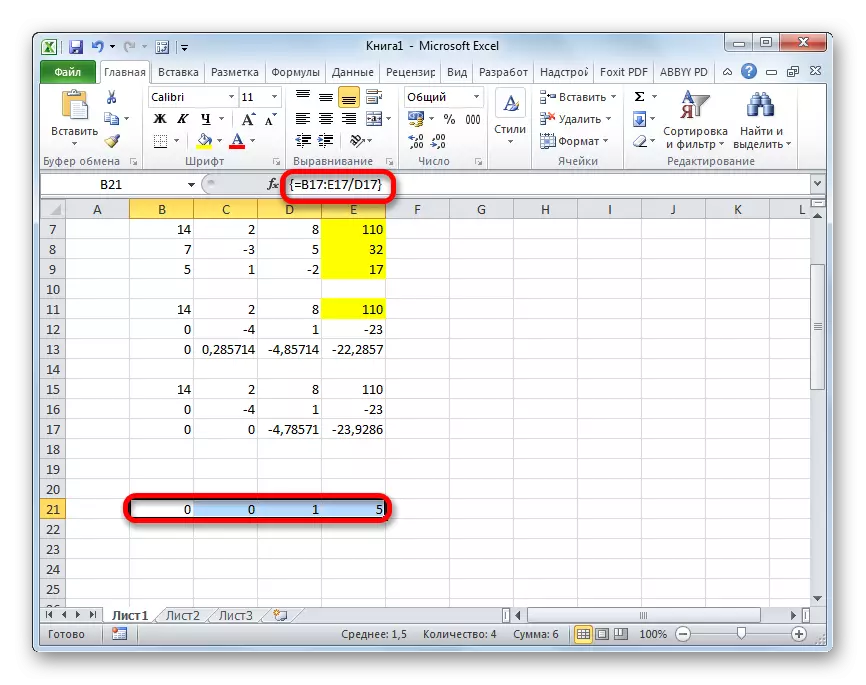

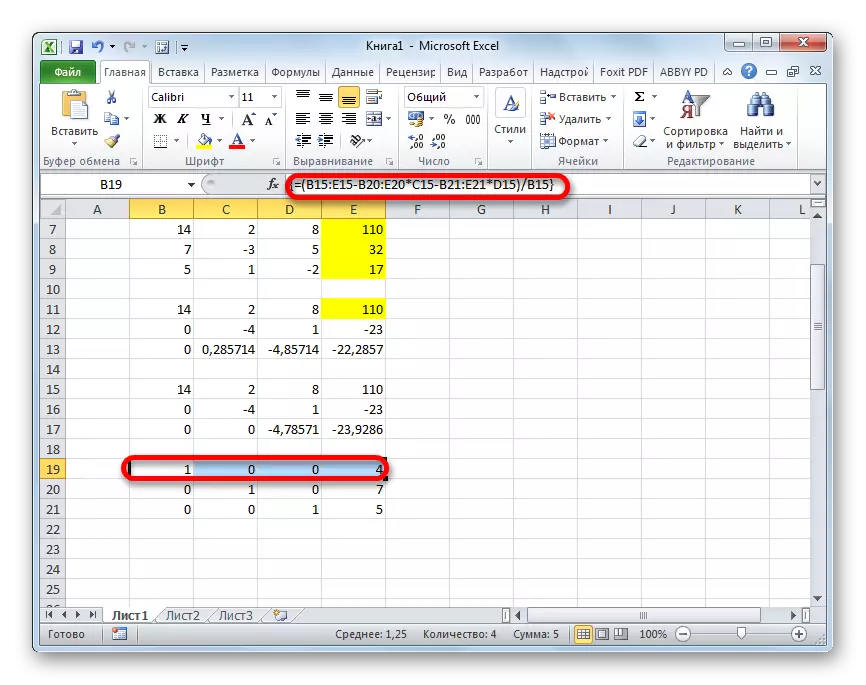
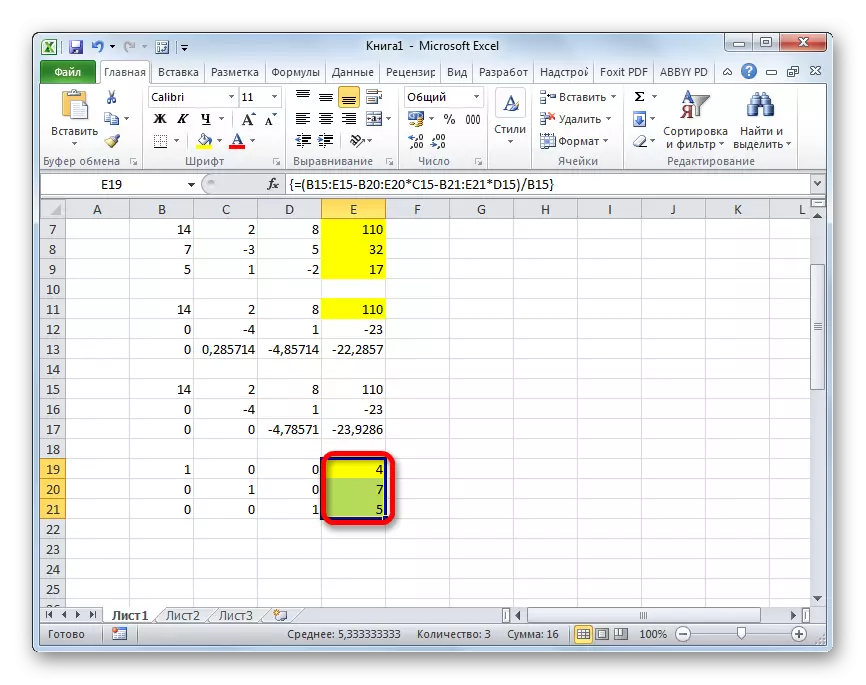
כפי שאנו רואים, ב- Excele, מערכת המשוואות ניתן לפתור במספר דרכים, שכל אחד מהם יש יתרונות וחסרונות משלו. אבל כל השיטות האלה ניתן לחלק לשתי קבוצות גדולות: מטריקס ושימוש בכלי בחירת הפרמטרים. במקרים מסוימים, שיטות מטריקס לא תמיד מתאים לפתרון הבעיה. בפרט, כאשר הקובע של המטריצה הוא אפס. במקרים הנותרים, המשתמש עצמו חיכה להחליט איזו אפשרות הוא רואה יותר נוח לעצמו.
